在索引標籤上列印章節名稱
您可在文件中插入標籤紙。當標籤紙設為插頁時,您可在標籤紙的索引標籤上列印章節名稱。
|
注意
|
|
如需更多標籤紙的相關資訊,請參閱下文。
若修改章節名稱,此變更會自動套用至標籤頁的標籤。
若設定為要列印章節名稱,匯出至 PDF 文件時,也會將此章節名稱反映在標籤區域中。
即使指定雙面列印,章節名稱只會列印在標籤的單面上 (匯出至 PDF 文件時亦同)。
|
1.
在詳細資料視窗的「列印設定」標籤的「插頁」中選取「標籤紙」核取方塊。
或者,按一下功能區上的  (用於插入),並選取「標籤紙」。
(用於插入),並選取「標籤紙」。
 (用於插入),並選取「標籤紙」。
(用於插入),並選取「標籤紙」。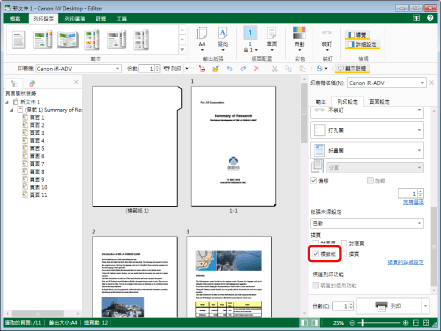
|
注意
|
|
如果未顯示詳細資料視窗,請參閱以下文章。
如果命令沒有顯示在 Desktop Editor 的功能區上,請參閱下文以顯示命令。
此操作也可以使用工具列上的工具按鈕執行。如果工具按鈕沒有顯示在 Desktop Editor 的工具列上,請參閱下文以顯示這些按鈕。
|
2.
在詳細資料視窗的「列印設定」標籤的「插頁」中按一下「插頁的詳細設定」。
或者,按一下功能區上的  (用於插入),並選取「插頁的詳細設定」。
(用於插入),並選取「插頁的詳細設定」。
 (用於插入),並選取「插頁的詳細設定」。
(用於插入),並選取「插頁的詳細設定」。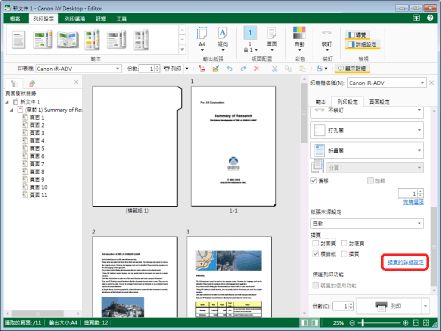
「插頁設定」對話方塊會隨即顯示。
|
注意
|
|
如果命令沒有顯示在 Desktop Editor 的功能區上,請參閱下文以顯示命令。
此操作也可以使用工具列上的工具按鈕執行。如果工具按鈕沒有顯示在 Desktop Editor 的工具列上,請參閱下文以顯示這些按鈕。
|
3.
從「標籤紙」的「紙張來源」下拉式清單中,選取要送入標籤紙的紙張來源。
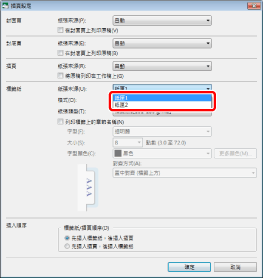
|
注意
|
|
選取插頁器以外的紙張來源。當從插頁器送入紙張時,章節名稱無法列印在索引標籤上。
「紙張來源」中的可用選項會視「印表機」中選取的印表機所裝入之紙張來源類型而有所不同。
|
4.
從「格式」下拉式清單中,選取標籤紙的標籤區域數目。
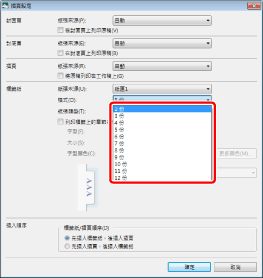
5.
從「紙張類型」下拉式清單中,選取要用於標籤紙的紙張類型。
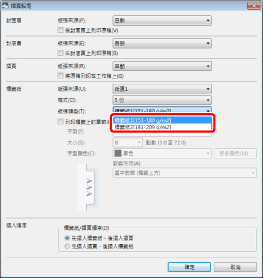
|
注意
|
|
紙張類型選項根據在「印表機」中選取的印表機而有不同。
|
6.
選取「列印標籤上的章節名稱」核取方塊。
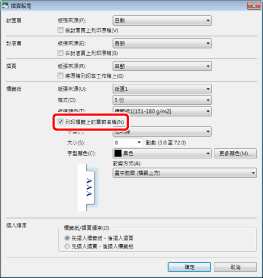
7.
設定格式。
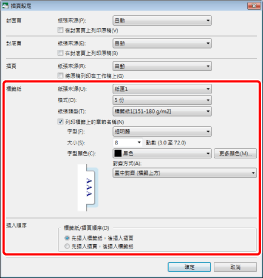
|
[字型]
|
從您按一下
|
|
[大小]
|
從您按一下
|
|
[字型顏色]
|
從按一下
|
|
[更多顏色]
|
如果按一下此處,將顯示「彩色」對話方塊。在「彩色」對話方塊上,您可以設定「字型顏色」中未列出的顏色。
|
|
[對齊方式]
|
選取文字的對齊方式。
|
|
[插入順序]
|
設定插入頁面的順序。
|
|
[標籤紙/插頁順序]
|
選取「先插入標籤紙,後插入插頁」或「先插入插頁,後插入標籤紙」。
|
8.
按一下「確定」。